[U+인터넷전화] 통화매니저 메모 이용방법을 알고 싶어요
페이지 정보
작성자 관리자 댓글 0건 조회 46회 작성일 22-08-31 17:05본문
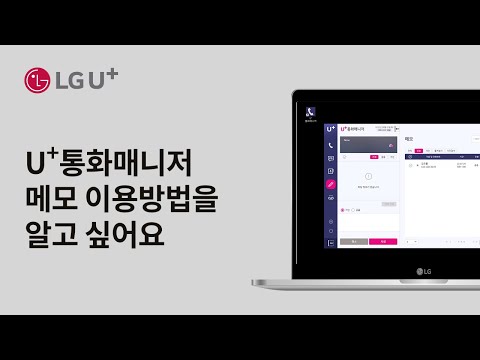
통화 내용이나 고객의 특이사항 등을 메모할 수 있는 U+ 통화매니저의 다양한 메모 활용방법이 궁금하세요?
메모 작성방법부터 활용방법까지 하나하나 알려드릴게요. 천천히 따라 해 주세요
▶ 새 메모 작성하기
1. U+ 통화매니저 화면 왼쪽 메뉴에서 ‘메모 아이콘’을 눌러주세요
2. 화면 오른쪽 하단 ‘새 메모’를 눌러주세요
3. 이름 또는 전화번호를 입력해 주세요.
4. 목록에서 원하는 연락처를 선택해 주세요.
5. 메모 내용을 입력해 주세요.
6. 메모 유형을 선택해 주시고, ‘저장’을 눌러주세요
※ 개인 선택 시, 개인 메모장에 저장되어 나만 볼 수 있으며
공용 선택 시, 공용 메모장에 저장되어 사내 다른 사용자도 함께 볼 수 있습니다
▶ 메모 보기 / 메모 수정 / 메모 삭제
1. 작성한 메모를 확인하고 싶다면 화면 오른쪽에서 메모 유형을 선택해 주세요
2. 전화번호 목록에서 원하는 전화번호를 선택해 주세요
3. 화면 왼쪽에 해당 전화번호의 메모 이력이 나타나면 확인할 메모를 선택해 주세요
저장된 메모 내용을 확인할 수 있습니다
4. 메모 수정을 원할 경우, 메모 상세 화면에서 수정할 메모를 선택해 주세요
5. 저장된 메모 내용을 확인하고 새로 작성할 메모를 입력해 주세요
6. ‘저장’을 누른 뒤, 팝업창에서 ‘예’를 눌러주세요
7. 메모를 삭제하고 싶다면 메모 상세 화면에서 삭제할 메모를 선택한 뒤, 휴지통 아이콘을 눌러주세요
팝업창에서 ‘예’를 눌러주세요. 해당 메모가 삭제됩니다
8. 여러 메모를 한 번에 삭제하려면 마찬가지로 메모 상세 화면에서 삭제할 메모에 모두 체크해 주세요
‘선택 삭제’를 누른 뒤, 팝업창에서 ‘예’를 눌러주세요
▶ 메모 이력 저장하기
1. 화면 오른쪽 하단 ‘메모 관리’를 눌러주세요
2. ‘개인’과 ‘공용’ 중, 저장할 메모 유형을 선택해 주세요
3. ‘내보내기’를 눌러주세요
4. PC에 저장할 위치를 선택하고 '저장'을 눌러주세요
▶ 여러 개 메모 한 번에 등록하기
1. 화면 오른쪽 하단 ‘메모 관리’를 눌러주세요
2. 메모 관리 팝업창에서 ‘불러오기’를 선택해 주세요
3. ‘양식 다운로드 받기’를 누른 뒤, 파일을 PC에 다운로드하세요.
4. 파일을 열어 양식에 맞춰 메모를 작성한 다음 저장해 주세요
5. ‘파일 선택’을 누르고 저장한 파일을 업로드해 주세요
6. 저장 위치 유형을 선택해 주세요.
7. 등록 방법을 선택해 주세요.
※ 기존 메모를 모두 삭제하고 새로 등록하려면 ‘신규’를
기존 메모는 그대로 유지하고 추가로 등록하려면 ‘추가’를 선택해 주세요
8. 등록을 눌러주세요
▶ 즐겨찾기 등록하기
1. 화면 오른쪽 메모를 등록한 이름 및 전화번호 중, 중요한 메모에 별표를 눌러주세요. 즐겨찾기 메모로 등록됩니다
2. 즐겨찾기를 눌러주세요. 즐겨찾기로 등록한 메모만 모아 확인할 수 있습니다.
즐겨찾기 한 공용 메모는 모든 사용자들과 공유할 수 있지만, 개인 메모는 즐겨찾기로 등록해도 나만 볼 수 있습니다
00:00 U+통화매니저 메모 이용방법 알아보기
00:55 새 메모 작성하기
02:28 메모 보기 / 메모 수정 / 메모 삭제
04:27 메모 이력 PC에 저장하기
05:12 여러 개 메모 한 번에 등록하기
06:55 즐겨찾기 등록하기
#유플러스통화매니저 #통화매니저 #통화매니저프로그램 #메모 #이용방법
메모 작성방법부터 활용방법까지 하나하나 알려드릴게요. 천천히 따라 해 주세요
▶ 새 메모 작성하기
1. U+ 통화매니저 화면 왼쪽 메뉴에서 ‘메모 아이콘’을 눌러주세요
2. 화면 오른쪽 하단 ‘새 메모’를 눌러주세요
3. 이름 또는 전화번호를 입력해 주세요.
4. 목록에서 원하는 연락처를 선택해 주세요.
5. 메모 내용을 입력해 주세요.
6. 메모 유형을 선택해 주시고, ‘저장’을 눌러주세요
※ 개인 선택 시, 개인 메모장에 저장되어 나만 볼 수 있으며
공용 선택 시, 공용 메모장에 저장되어 사내 다른 사용자도 함께 볼 수 있습니다
▶ 메모 보기 / 메모 수정 / 메모 삭제
1. 작성한 메모를 확인하고 싶다면 화면 오른쪽에서 메모 유형을 선택해 주세요
2. 전화번호 목록에서 원하는 전화번호를 선택해 주세요
3. 화면 왼쪽에 해당 전화번호의 메모 이력이 나타나면 확인할 메모를 선택해 주세요
저장된 메모 내용을 확인할 수 있습니다
4. 메모 수정을 원할 경우, 메모 상세 화면에서 수정할 메모를 선택해 주세요
5. 저장된 메모 내용을 확인하고 새로 작성할 메모를 입력해 주세요
6. ‘저장’을 누른 뒤, 팝업창에서 ‘예’를 눌러주세요
7. 메모를 삭제하고 싶다면 메모 상세 화면에서 삭제할 메모를 선택한 뒤, 휴지통 아이콘을 눌러주세요
팝업창에서 ‘예’를 눌러주세요. 해당 메모가 삭제됩니다
8. 여러 메모를 한 번에 삭제하려면 마찬가지로 메모 상세 화면에서 삭제할 메모에 모두 체크해 주세요
‘선택 삭제’를 누른 뒤, 팝업창에서 ‘예’를 눌러주세요
▶ 메모 이력 저장하기
1. 화면 오른쪽 하단 ‘메모 관리’를 눌러주세요
2. ‘개인’과 ‘공용’ 중, 저장할 메모 유형을 선택해 주세요
3. ‘내보내기’를 눌러주세요
4. PC에 저장할 위치를 선택하고 '저장'을 눌러주세요
▶ 여러 개 메모 한 번에 등록하기
1. 화면 오른쪽 하단 ‘메모 관리’를 눌러주세요
2. 메모 관리 팝업창에서 ‘불러오기’를 선택해 주세요
3. ‘양식 다운로드 받기’를 누른 뒤, 파일을 PC에 다운로드하세요.
4. 파일을 열어 양식에 맞춰 메모를 작성한 다음 저장해 주세요
5. ‘파일 선택’을 누르고 저장한 파일을 업로드해 주세요
6. 저장 위치 유형을 선택해 주세요.
7. 등록 방법을 선택해 주세요.
※ 기존 메모를 모두 삭제하고 새로 등록하려면 ‘신규’를
기존 메모는 그대로 유지하고 추가로 등록하려면 ‘추가’를 선택해 주세요
8. 등록을 눌러주세요
▶ 즐겨찾기 등록하기
1. 화면 오른쪽 메모를 등록한 이름 및 전화번호 중, 중요한 메모에 별표를 눌러주세요. 즐겨찾기 메모로 등록됩니다
2. 즐겨찾기를 눌러주세요. 즐겨찾기로 등록한 메모만 모아 확인할 수 있습니다.
즐겨찾기 한 공용 메모는 모든 사용자들과 공유할 수 있지만, 개인 메모는 즐겨찾기로 등록해도 나만 볼 수 있습니다
00:00 U+통화매니저 메모 이용방법 알아보기
00:55 새 메모 작성하기
02:28 메모 보기 / 메모 수정 / 메모 삭제
04:27 메모 이력 PC에 저장하기
05:12 여러 개 메모 한 번에 등록하기
06:55 즐겨찾기 등록하기
#유플러스통화매니저 #통화매니저 #통화매니저프로그램 #메모 #이용방법
관련링크
댓글목록
등록된 댓글이 없습니다.


 5
5 2
2


